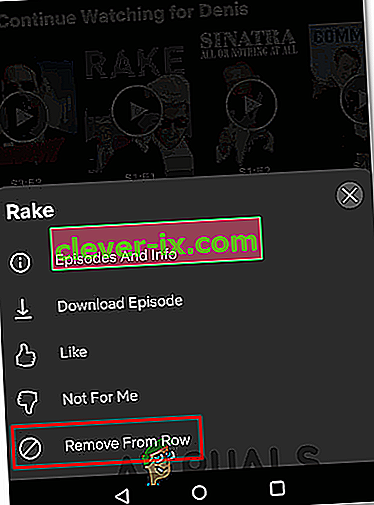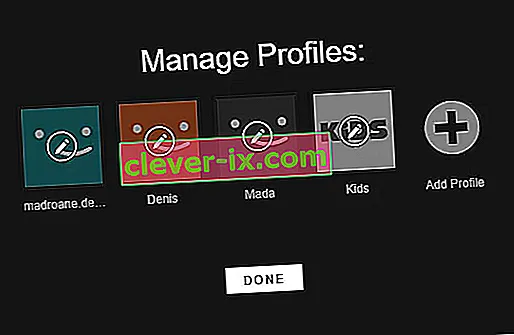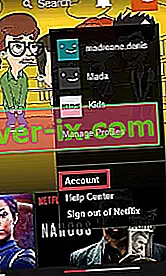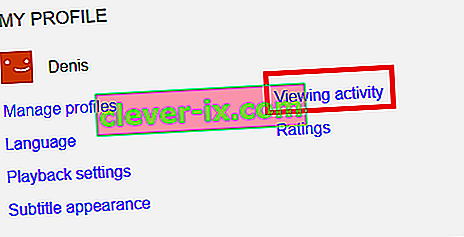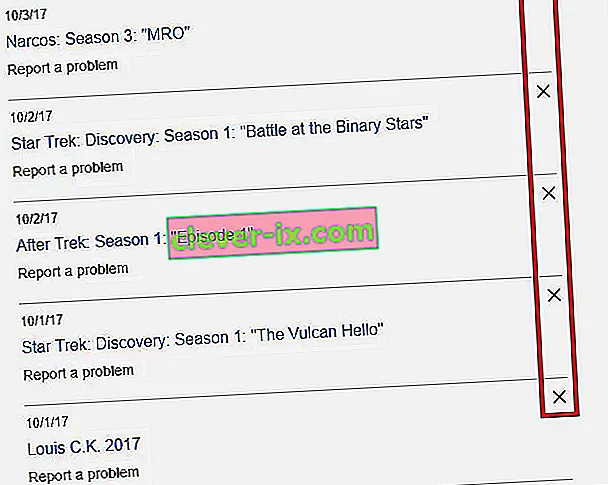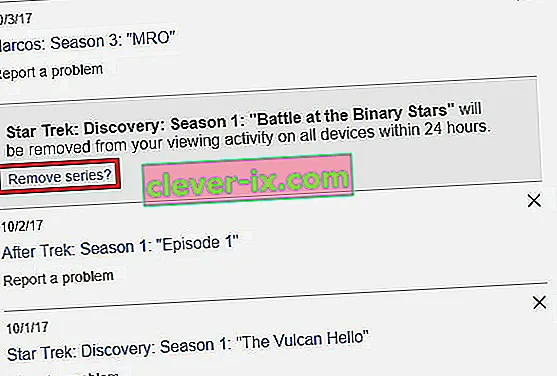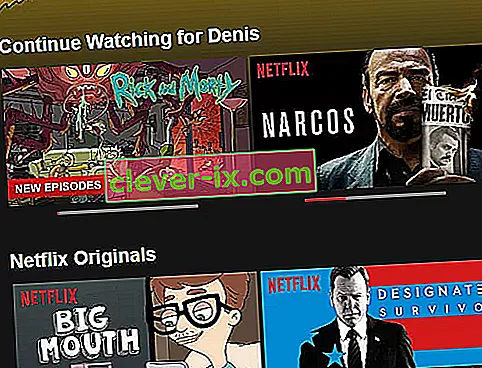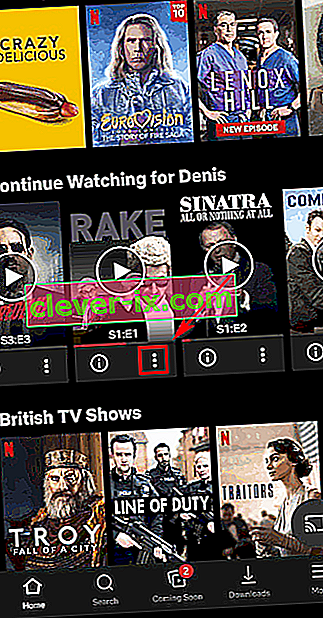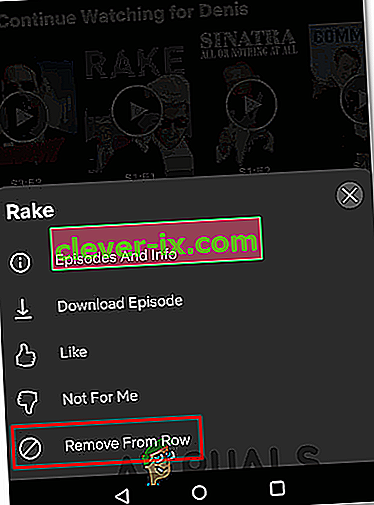Netflix meteoriske stigning kan i vid udstrækning tilskrives dets originale programmer, men ikke helt. Bare i 2017 har streamingtjenesten brugt over 6 milliarder dollars på originalt indhold alene. Jeg bugner meget på mit Smart TV, men jeg fortsætter med at vende tilbage til Netflix, selvom jeg har et HBO Go-abonnement. Jeg kommer hovedsagelig tilbage, fordi Netflix-appen er så meget lettere at bruge. Med udelukkelse af indholdslisten har Netflix en af de bedste brugergrænseflader, der i øjeblikket er tilgængelige på premium-streaming-websteder.
Alt er så intuitivt, fra den informative synopsis til videoeksemplet, det hele udgør en pleje-fri binging-oplevelse. Uanset hvilken platform du bruger, vil Netflix huske, hvad du har set, og giver dig mulighed for at genoptage din binging lige fra det sted, hvor du forlod det. Endnu mere har den en sektion Fortsæt overvågning , der indeholder et valg med alle de shows / film, du er begyndt at se.

Selvom dette gør tingene lettere, introducerer det også et potentielt problem. Hvad hvis du starter et nyt tv-show, men hurtigt opdager, at du ikke kan lide det? Det kan også være, at du deler kontoen med din anden, og at du ikke vil have dem til at vide, hvad du ser. I alle disse situationer vil du være glad for at vide, at der er en måde at fjerne shows fra listen Fortsæt overvågning .
OPDATERING: Med den seneste opdatering, som Netflix rullede ud, er det nu muligt at rydde listen Fortsæt overvågning på alle platforme.
Processen med at fjerne emner fra listen Fortsæt overvågning er imidlertid forskellig afhængigt af den platform, du bruger Netflix på. Den gode nyhed er, at vi har udarbejdet 2 omfattende guider, der fører dig gennem hele processen, uanset om du streamer indhold via en mobilenhed (Android eller iOS) eller fra Windows eller macOS.
Metode 1: Sådan ryddes Fortsæt overvågningsliste på PC / macOS
- Log ind på din Netflix-konto, og vælg din profil.
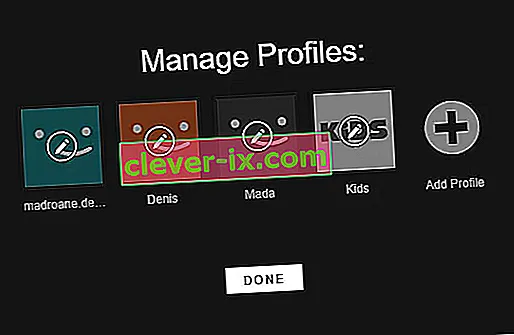
- Find dit profilnavn i øverste højre hjørne af skærmen.
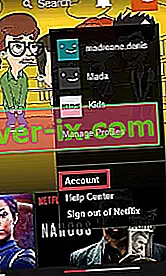
- Rul helt ned til Min profil, og tryk på Vis aktivitet .
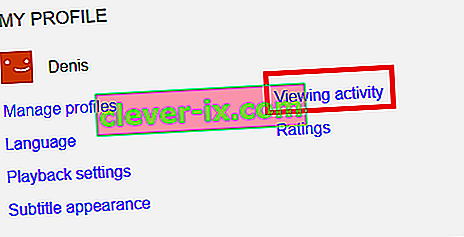
- Du skal se en liste over alle de film og tv-udsendelser, du har set i kronologisk rækkefølge. På dette tidspunkt skal du klikke på X-knappen for at fjerne et bestemt show fra alle dine enheder.
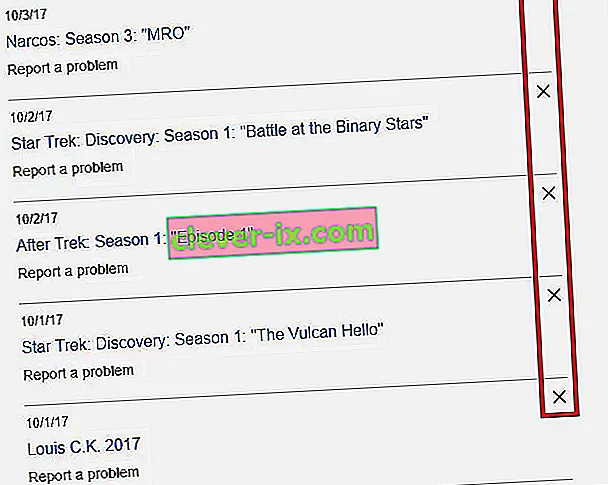
- For at forhindre, at et tv-show vises på listen Fortsæt overvågning , skal du klikke på Fjern serie . Det kan tage op til 24 timer, indtil det show, du fjernede, stopper med at vises på alle platforme.
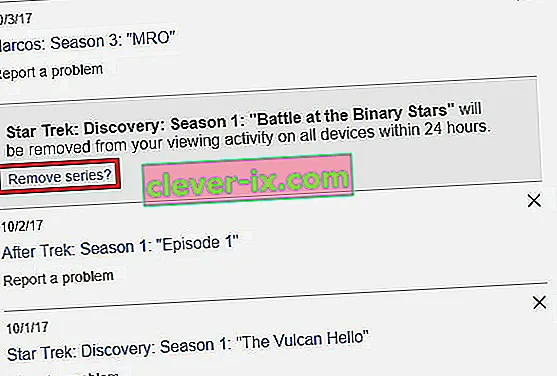
- Nu kan du vende tilbage til startskærmen. Listen Fortsæt overvågning bør ikke indeholde det show, du lige har fjernet.
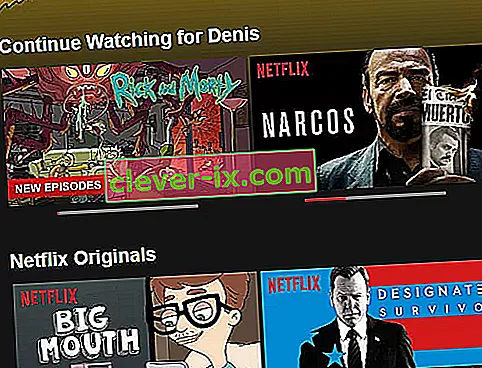
Metode 2: Sådan ryddes Fortsæt overvågningsliste på Android / iOS
- Åbn Netflix, log ind med din konto, og få adgang til den profil, som du vil slette Fortsæt med at se lister på.
- Gå til fanen Hjem , og rul derefter ned hele vejen til kategorien Fortsæt overvågning .
- Når du ankommer til det rigtige sted, skal du trykke på handlingsknappen (ikon med tre prikker), der er knyttet til den liste, som du vil fjerne fra listen Fortsæt overvågning .
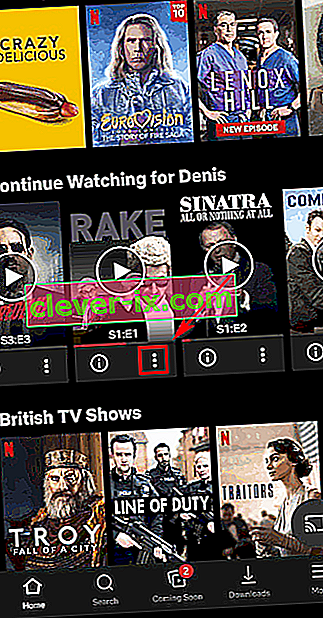
- Fra den nyligt viste indholdsmenu skal du trykke på Fjern fra række og derefter bekræfte ved at trykke på Ok ved følgende prompt.